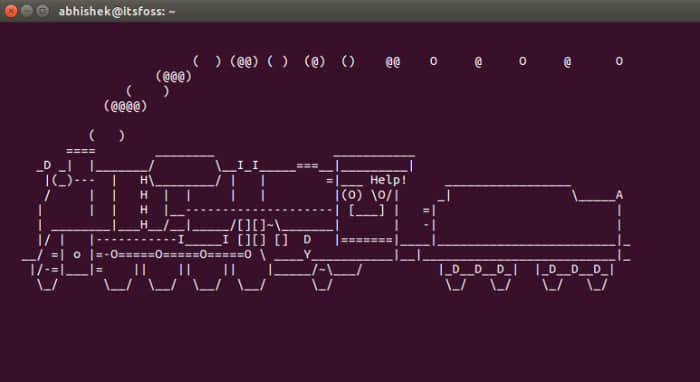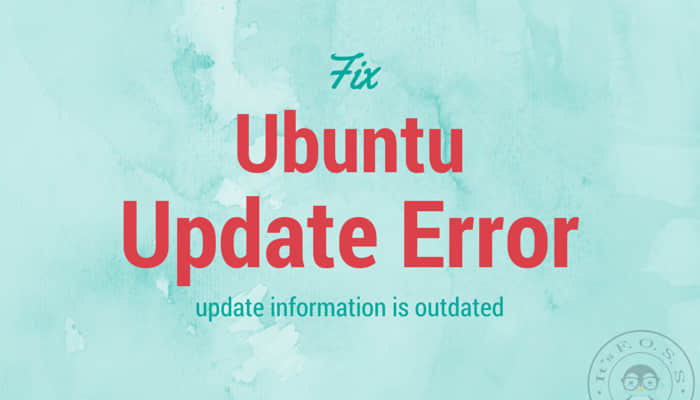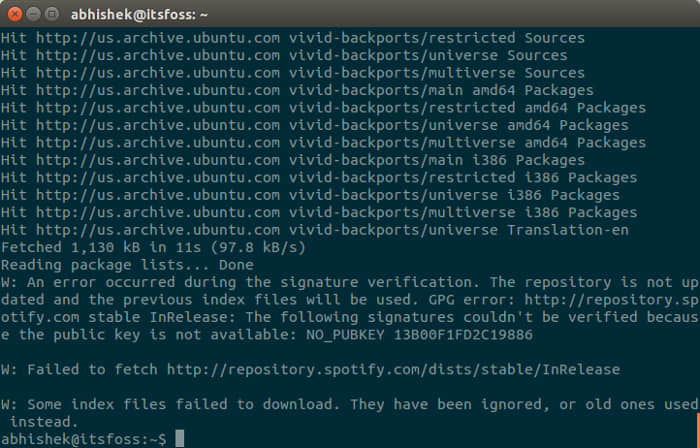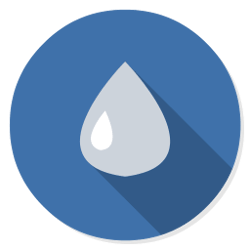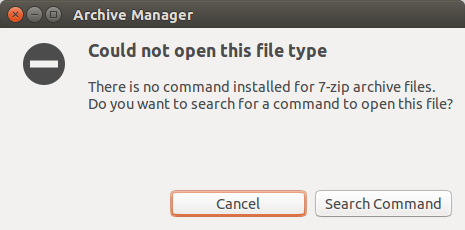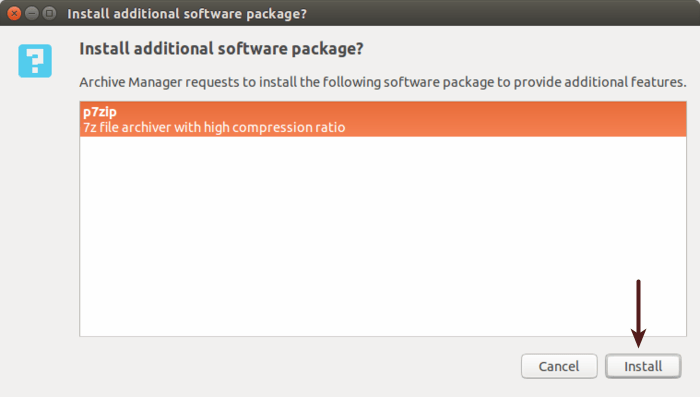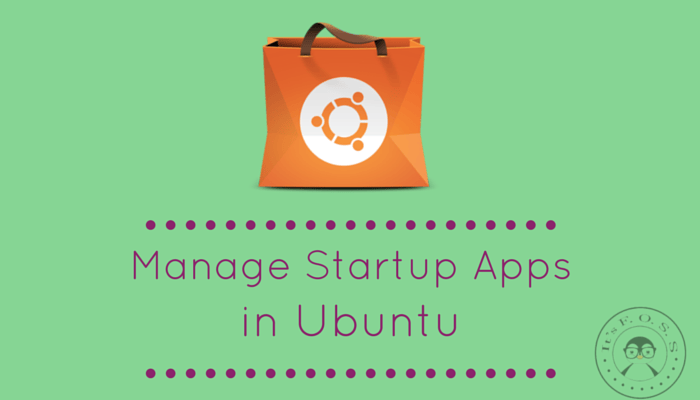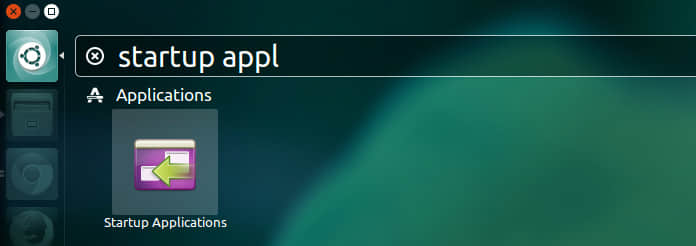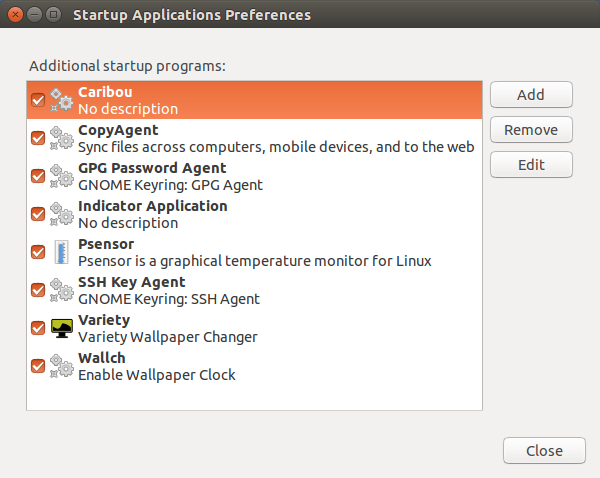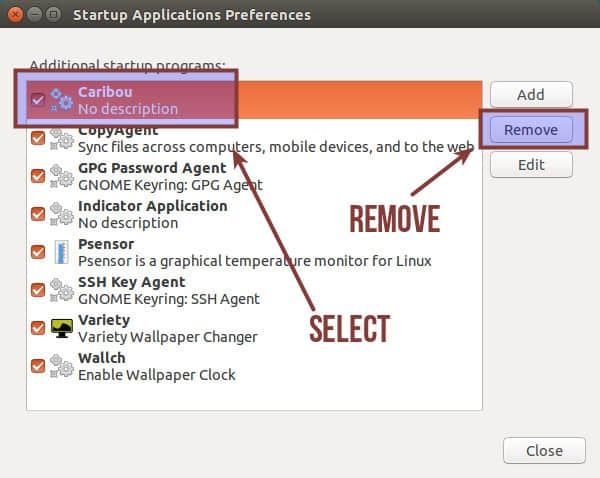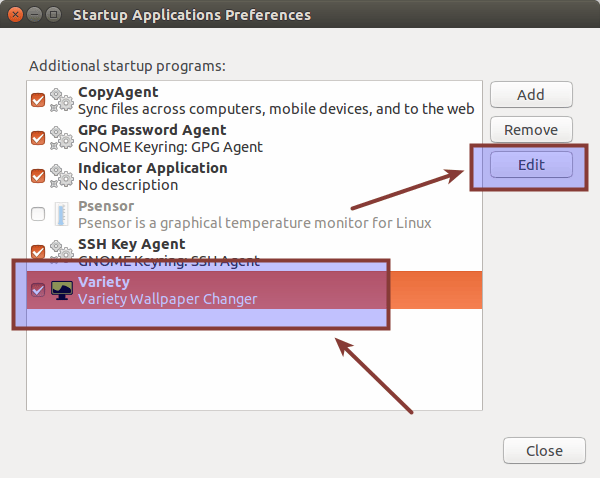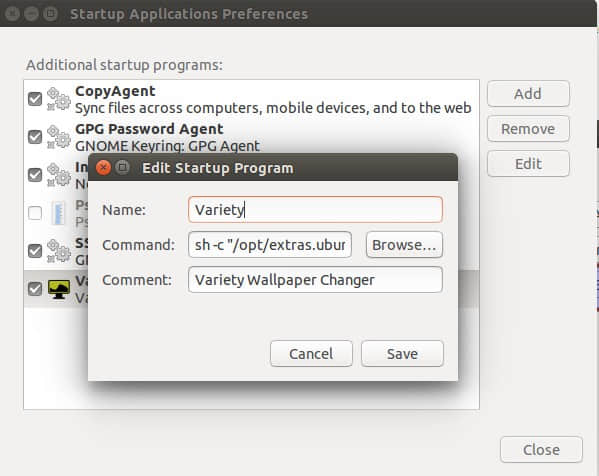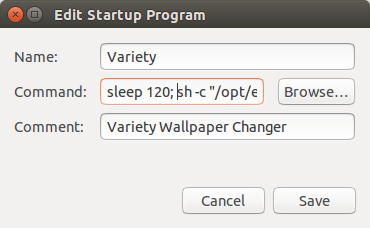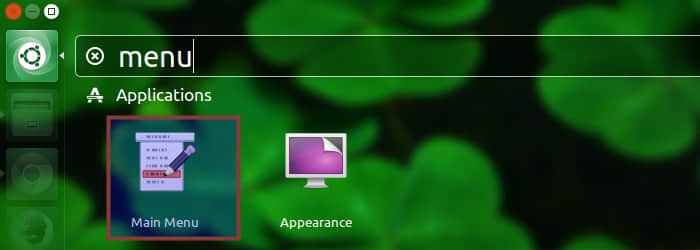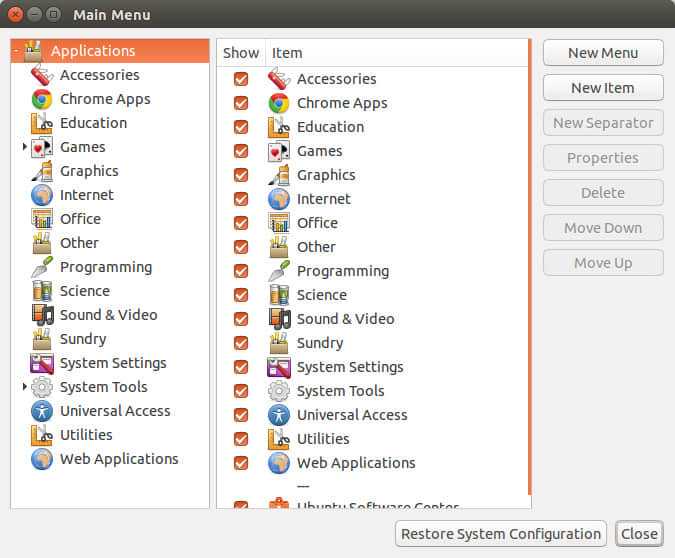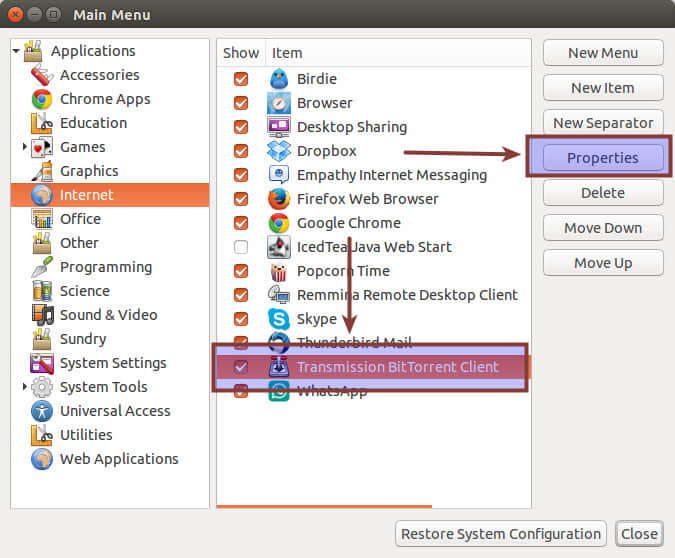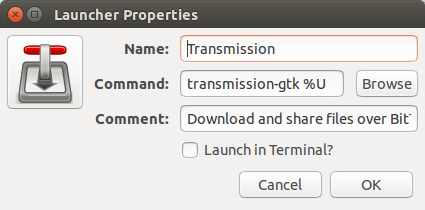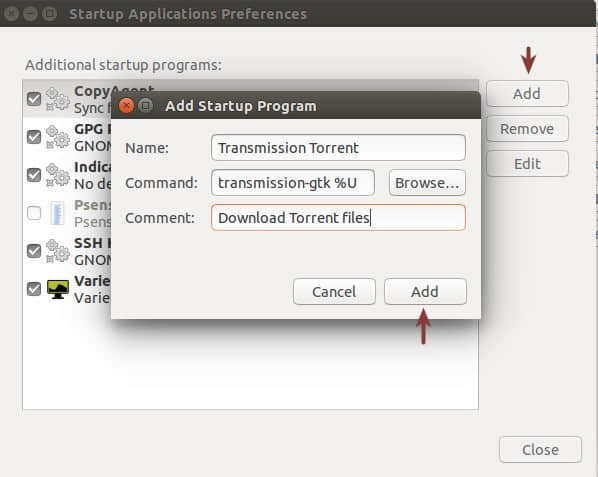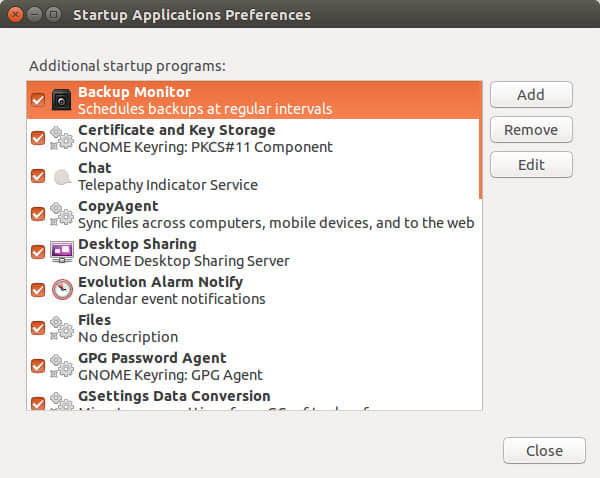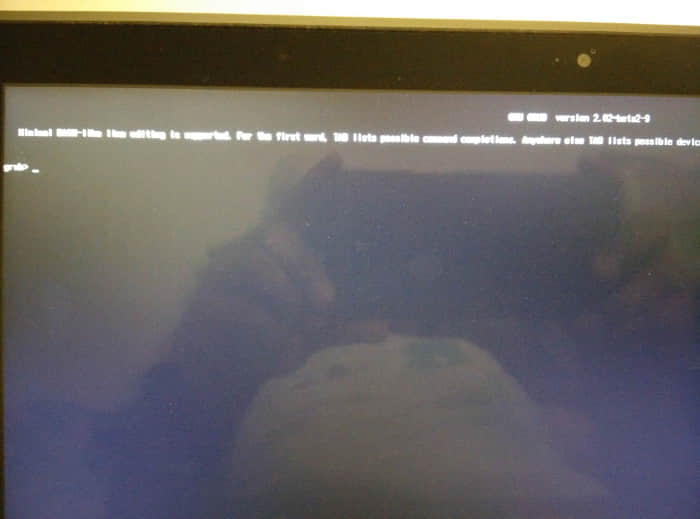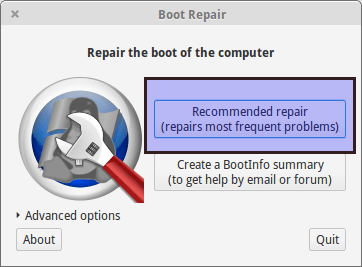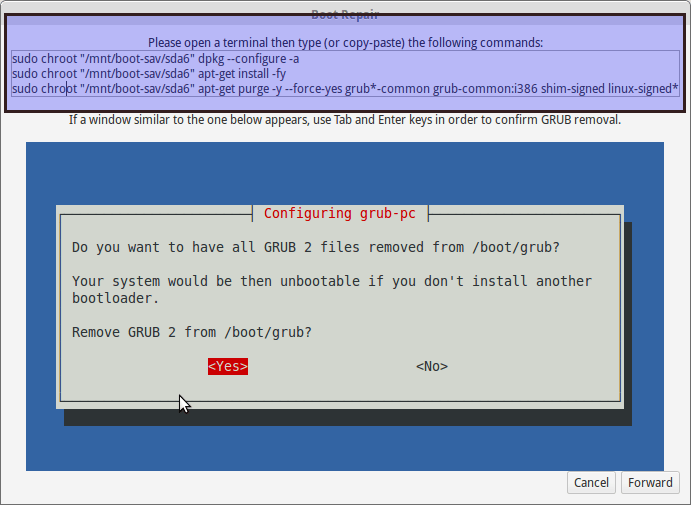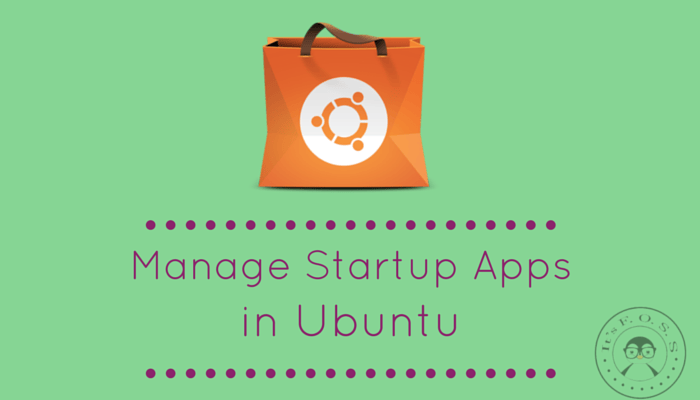
你曾经考虑过 在 Ubuntu 中管理开机启动应用 吗?如果在开机时,你的 Ubuntu 系统启动得非常缓慢,那么你就需要考虑这个问题了。
每当你开机进入一个操作系统,一系列的应用将会自动启动。这些应用被称为‘开机启动应用’ 或‘开机启动程序’。随着时间的推移,当你在系统中安装了足够多的应用时,你将发现有太多的‘开机启动应用’在开机时自动地启动了,它们吃掉了很多的系统资源,并将你的系统拖慢。这可能会让你感觉卡顿,我想这种情况并不是你想要的。
让 Ubuntu 变得更快的方法之一是对这些开机启动应用进行控制。 Ubuntu 为你提供了一个 GUI 工具来让你找到这些开机启动应用,然后完全禁止或延迟它们的启动,这样就可以不让每个应用在开机时同时运行。
在这篇文章中,我们将看到 在 Ubuntu 中,如何控制开机启动应用,如何让一个应用在开机时启动以及如何发现隐藏的开机启动应用。这里提供的指导对所有的 Ubuntu 版本均适用,例如 Ubuntu 12.04, Ubuntu 14.04 和 Ubuntu 15.04。
在 Ubuntu 中管理开机启动应用
默认情况下, Ubuntu 提供了一个Startup Applications工具来供你使用,你不必再进行安装。只需到 Unity 面板中就可以查找到该工具。
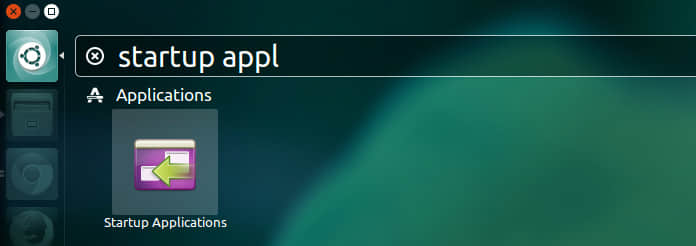
点击它来启动。下面是我的Startup Applications的样子:
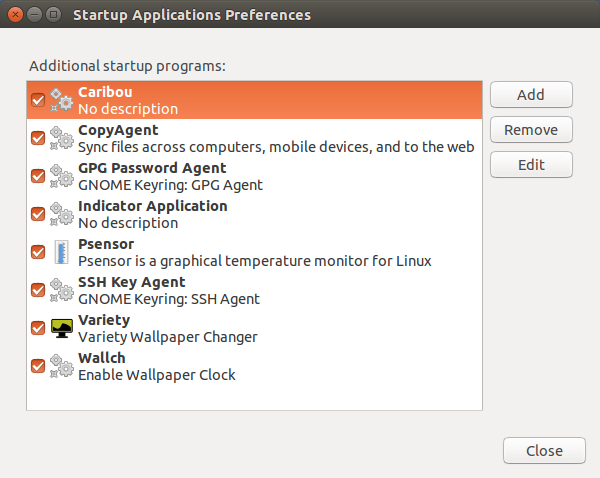
在 Ubuntu 中移除开机启动应用
现在由你来发现哪个程序对你用处不大,对我来说,是 Caribou 这个软件,它是一个屏幕键盘程序,在开机时它并没有什么用处,所以我想将它移除出开机启动程序的列表中。
你可以选择阻止某个程序在开机时启动,而在开机启动程序列表中保留该选项以便以后再进行激活。点击 关闭按钮来保留你的偏好设置。

要将一个程序从开机启动程序列表中移除,选择对应的选项然后从窗口右边的面板中点击移除按钮来保留你的偏好设置。
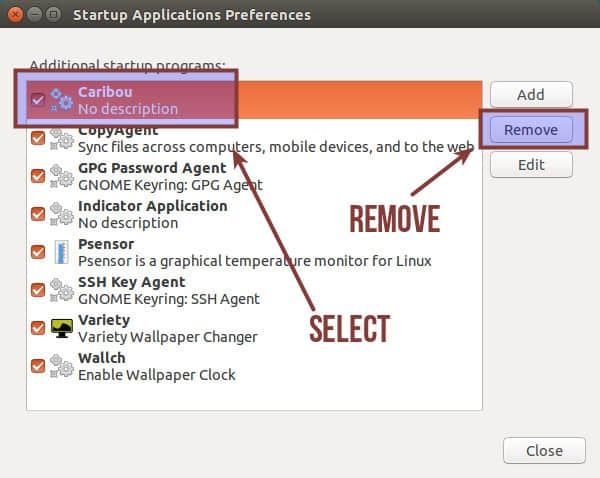
需要提醒的是,这并不会将该程序卸载掉,只是让该程序不再在每次开机时自动启动。你可以对所有你不喜欢的程序做类似的处理。
让开机启动程序延迟启动
若你并不想在开机启动列表中移除掉程序,但同时又忧虑着系统性能的问题,那么你所需要做的是给程序添加一个延迟启动命令,这样所有的程序就不会在开机时同时启动。
选择一个程序然后点击 编辑 按钮。
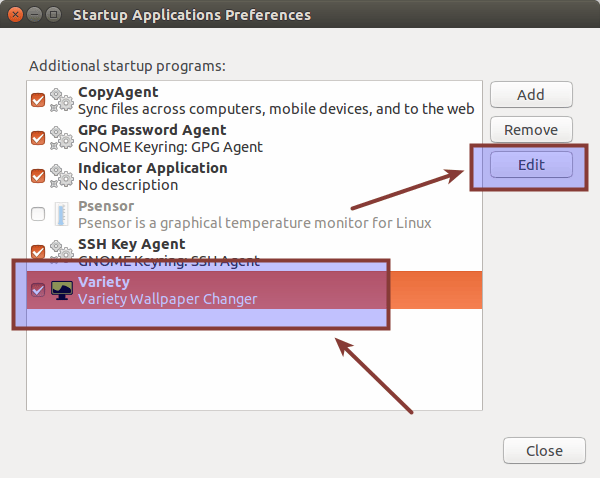
这将展示出运行这个特定的程序所需的命令。
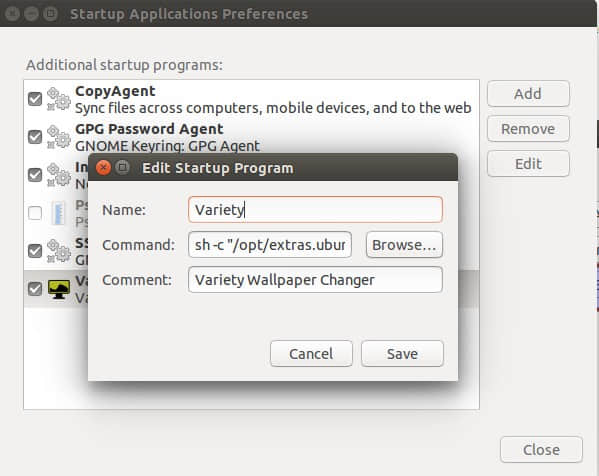
所有你需要做的就是在程序运行命令前添加一句 sleep XX; 。这样就为实际运行该命令来启动的对应程序添加了 XX 秒的延迟。例如,假如我想让 Variety 壁纸管理应用 延迟启动 2 分钟,我就需要像下面那样在命令前添加 sleep 120;
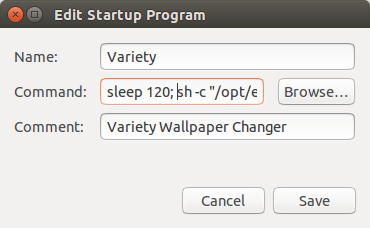
保存并关闭设置。你将在下一次启动时看到效果。
增添一个程序到开机启动应用列表中
这对于新手来说需要一点技巧。我们知道,在 Linux 的底层都是一些命令,在上一节我们看到这些开机启动程序只是在每次开机时运行一些命令。假如你想在开机启动列表中添加一个新的程序,你需要知道运行该应用所需的命令。
第 1 步:如何查找运行一个程序所需的命令?
首先来到 Unity Dash 面板然后搜索 Main Menu:
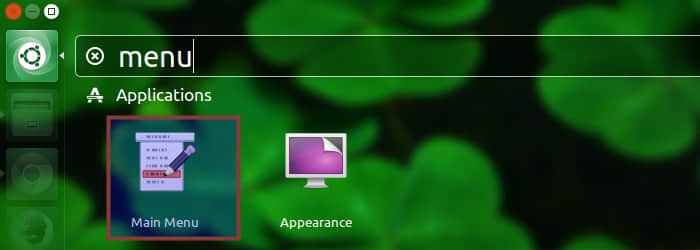
这将展示出在各种类别下你安装的所有程序。在 Ubuntu 的低版本中,你将看到一个相似的菜单,通过它来选择并运行应用。
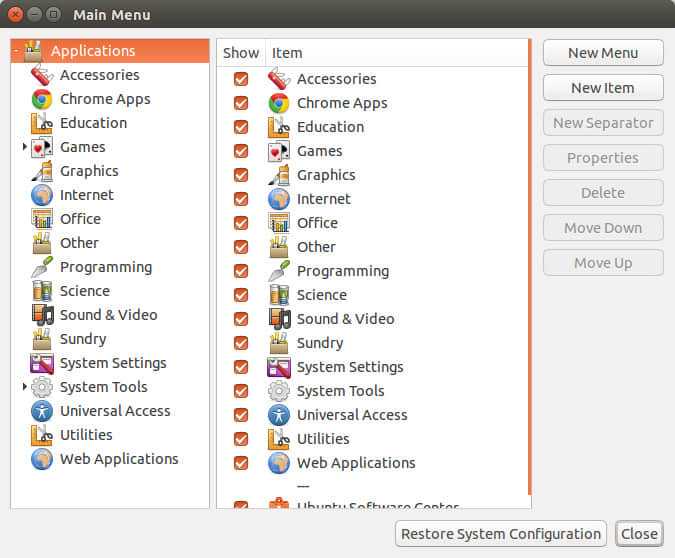
在各种类别下找到你找寻的应用,然后点击 属性 按钮来查看运行该应用所需的命令。例如,我想在开机时运行 Transmission Torrent 客户端。
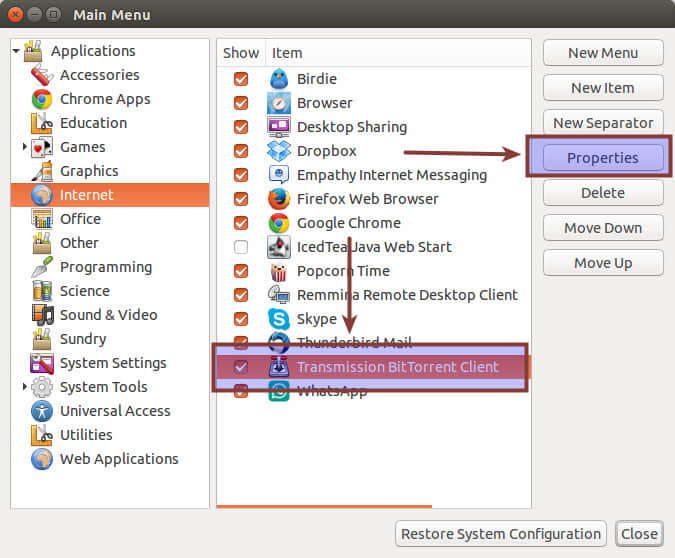
这就会向我给出运行 Transmission 应用的命令:
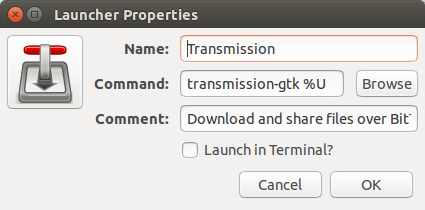
接着,我将用相同的信息来将 Transmission 应用添加到开机启动列表中。
第 2 步: 添加一个程序到开机启动列表中
再次来到开机启动应用工具中并点击 添加 按钮。这将让你输入一个应用的名称,对应的命令和相关的描述。其中命令最为重要,你可以使用任何你想用的名称和描述。使用上一步得到的命令然后点击 添加 按钮。
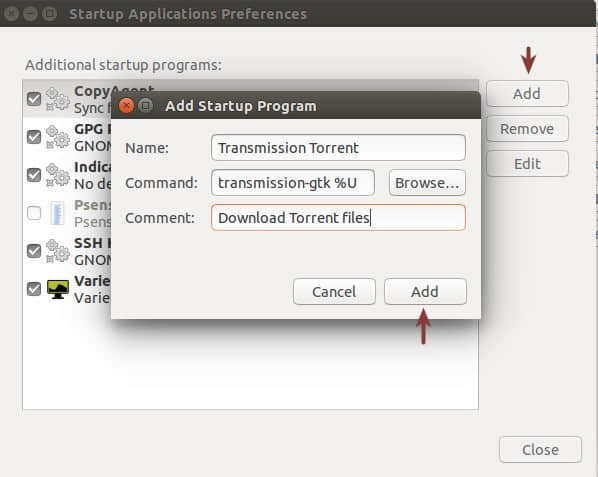
就这样,你将在下一次开机时看到这个程序会自动运行。这就是在 Ubuntu 中你能做的关于开机启动应用的所有事情。
到现在为止,我们已经讨论在开机时可见到的应用,但仍有更多的服务,守护进程和程序并不在开机启动应用工具中可见。下一节中,我们将看到如何在 Ubuntu 中查看这些隐藏的开机启动程序。
在 Ubuntu 中查看隐藏的开机启动程序
要查看在开机时哪些服务在运行,可以打开一个终端并使用下面的命令:
sudo sed -i 's/NoDisplay=true/NoDisplay=false/g' /etc/xdg/autostart/*.desktop
上面的命令是一个快速查找和替换命令,它将在所有自动启动的程序里的 NoDisplay=false 改为 NoDisplay=true ,一旦执行了这个命令后,再次打开开机启动应用工具,现在你应该可以看到更多的程序:
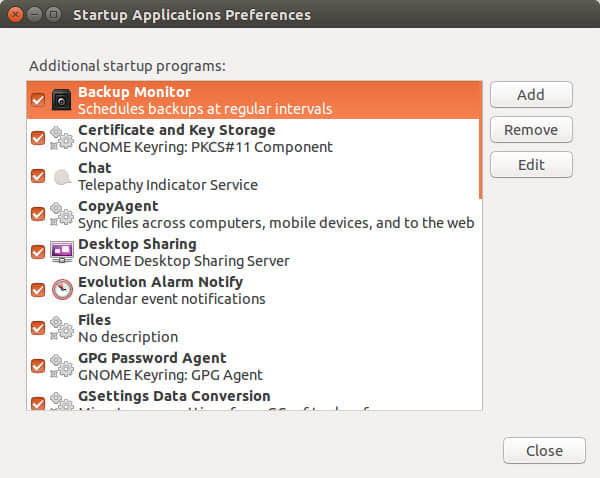
你可以像先前我们讨论的那样管理这些开机启动应用。我希望这篇教程可以帮助你在 Ubuntu 中控制开机启动程序。任何的问题或建议总是欢迎的。
via: http://itsfoss.com/manage-startup-applications-ubuntu/
作者:Abhishek 译者:FSSlc 校对:wxy
本文由 LCTT 原创翻译,Linux中国 荣誉推出